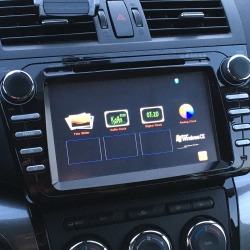MyDash ajoute un cadre photo, ainsi qu'une horloge digitale ou analogue au système GPS basé sur WinCE dans votre tableau de bord. Il a été écrit par Michiel Sno pour son lecteur DVD de navigation GPS CASKA Mazda 6 8" CA3642. Il devrait cependant fonctionner sur la plupart des systèmes automobiles basés sur WinCE.
Installation
Pour que le programme fonctionne, vous devez
- copier les fichiers contenus dans cette archive ZIP sur une mini carte SD. 2 Go sont largement suffisants si vous ne mettez pas le programme de navigation d'origine. Si vous préférez télécharger une version allégée, vous pouvez utiliser ce lien pour télécharger la version précédente (non recommandé).
- copier le fichier NAVI_MAP.cfg de votre carte SD d'origine vers la nouvelle carte SD
- insérer la carte SD dans votre appareil et lancer le programme en appuyant sur le bouton NAV de votre appareil.
Cela démarre le menu.
Utilisation
Le menu
Vous pouvez appuyer sur n'importe quelle icône pour ouvrir le programme associé.
Le bouton WindowsCE vous amènera au bureau Windows. Normalement, vous ne voulez pas être là, mais si vous le faites, le programme arrêtera tous les processus, y compris le skin maplaunch d'origine du programme Sygic. Vous pouvez redémarrer le programme du menu en double-cliquant sur «Mon appareil», puis sur «Carte de stockage» et enfin sur «Menu».
Comme vous le verrez, il reste 3 boutons ouverts pour les nouveaux programmes. J'en développerai probablement de nouveaux prochainement. Vous pouvez toujours me contacter via postmaster@maplorer.com si vous avez une bonne idée de programme.
En bas à droite, vous verrez un bouton rouge. Cela arrêtera le menu. Normalement, vous vous retrouverez dans l'environnement maplaunch de l'unité Caska. Si vous cliquez au centre, le programme de menu redémarrera.
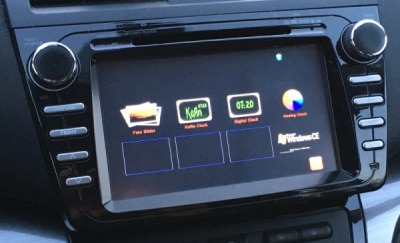
Le cadre photo
Ce programme vous montrera les images du sous-répertoire «Images» de la carte SD dans un ordre aléatoire. Si demandé, je peux ajouter une option pour l'affichage séquentielle, faites-le moi savoir . Le programme affichera également l'heure exacte et la vitesse de votre voiture.
Comme mentionné ci-dessus, vous pouvez ajouter n'importe quelle image de paysage dans le sous-répertoire "Images" tant qu'elle n'est pas supérieure à environ 1 Mo. Cela est dû au fait que l'unité Windows CE est très limitée dans ses ressources. Si les photos sont trop grandes, vous pouvez facilement les redimensionner en ligne.
Vous pouvez quitter le programme en cliquant n'importe où sur l'écran.

Le programme DigitalClockKorn
Cela affichera une horloge digitale avec un logo KoRn et un cadre vert. Il est conçu pour quand il fait sombre à l'extérieur. Vous comprendrez que KoRn est l'un de mes groupes préférés
Vous pouvez quitter le programme en cliquant n'importe où sur l'écran.

Le programme DigitalClockSimple
Cela affichera une horloge digitale sans décorations à l'exception du cadre vert. C'est assez simple si vous voulez juste une horloge digitale
Vous pouvez quitter le programme en cliquant n'importe où sur l'écran.

Le programme AnalogClock
Cela s'affichera sur une horloge "analogique". Il y a deux boutons cachés: un dans le coin supérieur gauche et un dans le coin inférieur droit
Le bouton du coin supérieur gauche est pour les paramètres, comme le cadran d'horloge, les arrière-plans (étoiles ou couleur unique), la taille, la position et la forme
Vous pouvez également cliquer et faire glisser l'horloge où vous le souhaitez. Le programme enregistrera vos paramètres afin que vous n'ayez pas besoin de le définir à nouveau lorsque vous reviendrez à votre voiture le lendemain.
Le bouton en bas à droite permet de quitter le programme.

Nouveau dans la version 2
- stabilité améliorée
- recherche automatique du GPS
- mise à jour de l'animation de démarrage du menu principal
- 3 boutons programmables supplémentaires (button 5, 6 and 7) dans le menu principal
- les programmes peuvent être démarrés de manière indépendant
- nouveau bouton pour remise à zéro des reglages des boutons programmables
- nouveau logo Windows dans le menu principal
- écran verrouillé pendant le démarrage de programmes
- nouvelle horloge digitale (DigitalClockColors)
- plus que 125 programmes optionnels ajoutés à partir de MioPocket pour les butons programmables (malheureusement certains ne marchent pas avec le Compact Framework 2.0)
Nouveau dans la version 3
- recherche GPS automatique améliorée
La programmation de systèmes embarqués peut être une véritable aventure - Michiel nous en parle ici (en anglais).